Setarea Excel
Aproape toate setările Excel se poate face prin dialog Opțiuni. care se numește meniu Instrumente de comandă • Opțiuni. În acest exemplu, vom efectua unele dintre setările în următoarele exemple, toate așa cum este descris în lucrarea, nu este diferit de ceea ce vedeți pe ecran. Să începem:
· Selectați meniul Instrumente de pe ecran • va apărea dialogul Setări Opțiuni.
· În cazul în care oricare dintre elementele descrise anterior ale ferestrei, cu excepția bare de instrumente care nu sunt prezente pe ecranul monitorului, faceți clic pe etichetă care spune tip. pentru a selecta fila dorită cu controalele (Fig.2).


· Apoi, folosind mouse-ul, verificați casetele opuse numele acelor elemente care nu sunt pe ecran: Formula Bar, bara de stare, titlurile foaie cu etichete de rânduri și coloane, bara de defilare orizontală, bara de defilare verticală.
· Selectați Editare fila (Figura 3) și asigurați-vă că aveți editați direct caseta de validare din celula. Valorile Autocomplete ale celulelor. Trecerea la o altă celulă după introducerea. în direcția și în lista de selectare a liniilor instalate în jos.
· După instalarea pavilioanele închide dialogul Opțiuni făcând clic pe OK.
Vizibilitatea barei de instrumente poate fi controlat folosind comanda meniului View • Bara de instrumente. Dacă fereastra Excel, fără bare de instrumente pe ecran sau de formatare standard, urmați acești pași:
· Selectați Vizualizare • Bara de instrumente. Ecranul va afișa o listă de bare de instrumente pentru a lucra în Excel (Figura 4). Set cu un clic al mouse-ului casetele de lângă numele Standard și formatare, și asigurați-vă că toate celelalte casete de selectare compensate. Dacă nu, resetați-le.
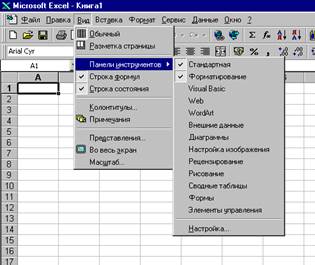
Fig. 4 Gestionarea vizibilitatea de bare de instrumente
Prin Bara de instrumente de dialog. care este cauzată de utilizarea • View Toolbars • Personalizarea vă poate controla, de asemenea, vizibilitatea de bare de instrumente și să efectueze configurarea.
· Selectați bara de instrumente cu ecran • View Toolbars • Particularizare dialog .Pe apare (Figura 5). Setați casetele de lângă numele panourilor înseamnă că datele sunt reflectate în panoul de fereastră. Dacă îi lipsește orice panouri, instalați-le.


· Închideți caseta de dialog Opțiuni, făcând clic pe Închidere.
Acum, că toate setările necesare sunt efectuate, puteți continua cunoștință cu Excel.